앱 플랜별 Power Apps 정보
Power Apps 앱별 플랜은 개인 사용자가 Power Apps의 모든 기능을 기반으로 특정 환경에서 특정 비즈니스 시나리오에 대해 하나의 애플리케이션 또는 하나의 포털을 실행할 수 있습니다. 이 플랜은 사용자가 더 넓은 규모의 채택 이전에 쉽게 Power Apps를 시작할 수 있는 방법을 제공합니다. 이들은 Office 관리 센터에서 구입할 수 있으며 Microsoft Power Platform 관리 센터의 용량 영역에서 추가 기능을 할당할 수 있습니다. 추가 정보: 용량 추가 기능.
중요
- 앱별 Power Apps 요금제는 Microsoft 365 관리 센터의 청구 > 라이선스 페이지에 표시되지 않습니다. 관리자는 Power Platform 관리 센터에서 앱 플랜에 따라 Power Apps를 할당해야 합니다. 앱별 플랜이 환경에 할당된 후 앱이 환경의 사용자와 공유될 때 할당됩니다.
앱별 플랜 사용 단계
앱별 플랜을 사용하기 위해 따라야 할 세 가지 단계가 있습니다.
- Power Apps 앱별 플랜 구매
- 환경에 앱별 플랜 할당
- 앱별 플랜을 사용하도록 앱 설정
- 앱 공유
1단계: 앱별 플랜 구매
판매 채널 또는 Microsoft 365 관리 센터에서 앱 플랜별로 구매할 수 있습니다.
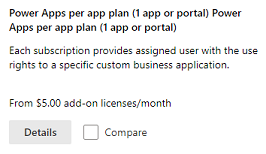
구매한 플랜은 Microsoft 365 관리 센터(청구>내 제품)에서 확인할 수 있습니다.
구매를 완료하면 이 라이선스는 사용자가 아니라 환경에 할당되기 때문에 Microsoft 365에서 라이선스 할당과 같은 추가 작업이 필요없습니다.
2단계: 앱별 플랜 할당
구매 후 앱별 플랜을 환경에 할당합니다. 테스트 및 프로덕션과 같은 여러 환경이 있는 경우 모든 앱별 플랜 용량을 이러한 모든 환경에 적절하게 할당해야 합니다.
Power Platform 관리 센터에 로그인하여 왼쪽 탐색 창에서 리소스>생산 능력을 선택합니다. 조직에서 앱별 플랜이 포함된 추가 기능을 구입한 경우 추가 기능 타일이 조직이 보유한 생산 능력 추가 기능에 대한 요약 정보를 표시하는 생산 능력 화면에 나타납니다.

추가 기능을 할당하려면 관리를 선택합니다. 자세한 내용은 환경에서 용량 할당 또는 변경을 참조하세요.
노트
관리자는 추가 기능 생산 능력을 환경에 할당할 수 있는 사람을 제한할 수 있습니다. 추가 정보: 추가 기능 용량을 할당할 수 있는 사람 제어
앱별로 전환하려는 사용자가 있는 경우 아래 두 단계를 순서대로 따르십시오.
- 필요한 환경에 앱별 라이선스 용량을 할당합니다.
- 사용자로부터 모든 사용자 라이선스를 제거합니다.
3단계: 앱별 플랜을 사용하도록 앱 설정
관리자가 앱별 Power Apps 플랜을 환경에 할당하면 해당 환경의 앱을 사용자에게 공유할 때 라이선스가 없는 사용자에게 할당됩니다.
앱이 사용자와 공유될 때 사용자에게 앱별 플랜 할당을 켜려면 다음 단계를 따릅니다.
Power Apps에서 앱을 선택합니다.
...>설정을 선택합니다.
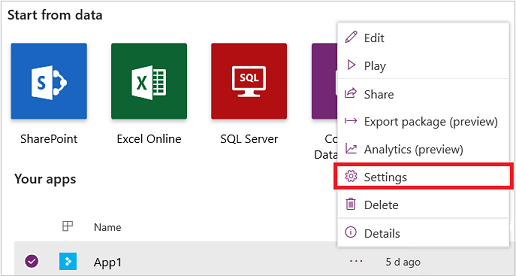
앱별 라이선스에서 토글을 켜기로 변경합니다. 토글은 모든 앱 설정에 나타납니다.
참고
기본 환경에서 앱 설정 >할당 패스로 이동하여 앱별 자동 할당 패스 토글을 예로 설정합니다.
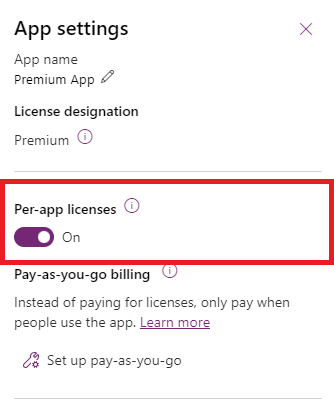
중요
앱별 요금제가 앱이 설치된 환경에 할당되지 않은 경우 토글이 비활성화됩니다.
앱별 계획이 환경에 할당된 경우 2020년 10월 1일 이후에 생성된 앱에 대해 토글이 활성화되고 기본적으로 켜짐으로 설정됩니다.
용량 확인
공유하는 앱의 환경 앱 패스 용량을 확인합니다. 앱을 사용하는 사용자 수에 충분한 앱 패스가 할당되어 있는지 확인하십시오.
리소스>생산 능력>추가 기능 탭으로 이동합니다.
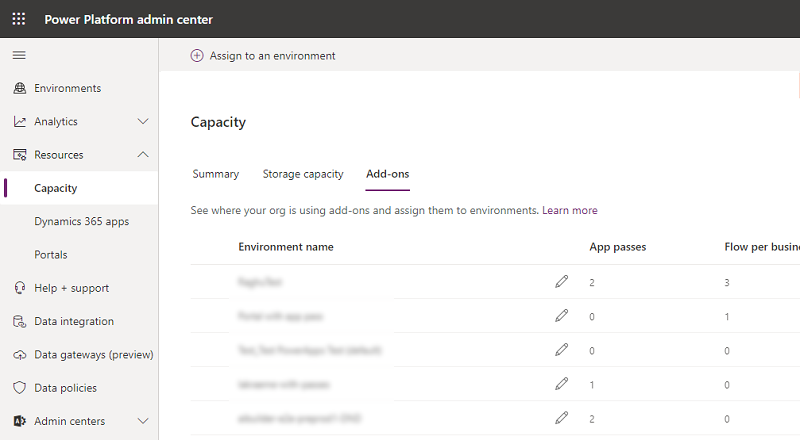
4단계: 앱 공유
처음 세 단계를 완료하면 이제 앱을 공유할 수 있습니다.
모델 기반 앱 공유
모델 기반 앱을 공유합니다. Power Apps를 사용하여 모델 기반 앱 공유를 참조하십시오.
중요
사용자가 앱을 시작하면 필요한 환경에서 사용자를 만듭니다. 사용자는 앱 공유시 추가되지 않습니다.
캔버스 앱 공유
캔버스 앱을 공유하려면 Power Apps에서 캔버스 앱 공유를 참조하십시오.
앱별 라이선스 소비
앱별 라이선스는 사용자에게 단일 환경에 대한 하나의 Power Apps 또는 하나의 포털에 대한 액세스 권한을 부여합니다. 애플리케이션 및 사용된 환경 수에 따른 라이선스 소비의 예는 아래 표를 참조하십시오.
| 환경 1 | 환경 2 | 사용된 앱별 라이선스 | |||||
|---|---|---|---|---|---|---|---|
| 사용자 1 | 앱 A | 앱 B | 포털 1 | 3 | |||
| 사용자 2 | 앱 A | 앱 B | 앱 C | 앱 D | 포털 2 | 5 | |
| 사용자 3 | 앱 A | 앱 C | 2 | ||||
노트
- 사용자와 앱을 공유하면 앱당 용량이 소비됩니다.
- 각 사용자는 앱을 실행하기 위한 라이선스가 필요합니다.
- 앱별 라이선스에 대한 소비 보고는 진행 중인 작업입니다. 보고가 시작되면 자세한 내용을 다시 확인하십시오.
알려진 문제
앱당 용량을 0으로 줄이기
앱당 용량을 환경에 할당하고 나중에 앱당 용량을 0으로 줄이는 경우 앱당 용량이 0보다 큰 동안 Dataverse 추가된 사용자는 Dataverse에서 비활성화되지 않습니다. 그러나 이러한 사용자는 환경에 할당된 앱당 용량이 없기 때문에 앱을 시작할 수 없습니다. 관리자는 플랫폼에 액세스하지 않으려는 사용자의 역할을 제거해야 합니다.
자주 묻는 질문
앱별 라이선스가 변경되었습니까? 각 앱 패스가 사용자에게 두 개의 앱과 하나의 포털에 대한 액세스 권한을 부여했다고 생각합니까?
예. 2021년 10월 이전에 각 앱 패스가 사용자에게 두 개의 앱과 하나의 포털에 대한 액세스 권한을 부여했습니다. 앱별 모델을 단순화하기 위해 2021년 10월부터 각 앱 패스는 사용자에게 하나의 앱 또는 포털에 대한 액세스 권한을 부여합니다.
2021년 10월 1일 이전에 구매한 기존 앱별 요금제 구독이 있는 고객은 계약 기간 동안 현재 권한을 유지합니다. 기존의 각 앱별 요금제 라이선스는 이제 총 3개의 앱 패스를 받게 되며 사용자는 계속해서 최대 2개의 앱과 1개의 포털에 액세스할 수 있습니다. 이 앱 패스는 2021년 10월부터 환경에 할당하고 사용자에게 할당하는 데 사용할 수 있습니다. 2021년 10월 1일 이후에 구매한 앱별 Power Apps 플랜 구독은 라이선스당 하나의 앱 패스를 받게 되며 할당된 사용자는 하나의 앱 또는 하나의 포털에 액세스할 수 있습니다.
앞서 제안한 해결 방법으로 사용자에게 기본 액세스 라이선스를 할당했습니다. 이제 이 해결 방법이 필요하지 않습니다. 사용자가 올바르게 설정되었는지 확인하려면 어떻게 해야 합니까?
2020년 10월부터 기본 액세스 라이선스가 더 이상 필요하지 않습니다. 앱당 용량이 환경에 할당되었는지 확인하십시오. 이 단계 후에는 이 지침을 사용하여 사용자로부터 기본 액세스 라이선스를 제거할 수 있습니다.
이전에 앱별 라이선스로 앱을 사용하던 사용자에게 사용자 별 Power Apps 라이선스를 할당하면 어떻게 되나요?
사용자에게 사용자 라이선스당 Power Apps가 할당되면 앱당 라이선스 소비 보고서에 앱당 라이선스가 소비되지 않는다는 내용이 표시됩니다.
앱별 Power Apps 라이선스를 사용하는 사용자 목록은 언제 볼 수 있나요?
앱별 Power Apps 플랜 할당 보고서는 Power Platform 관리 센터의 라이선스 소비 보고서에서 사용할 수 있습니다.
앱당 Power Apps와 사용자 라이선스당 Power Apps 간의 관리 환경의 차이점은 무엇입니까?
Power Apps 사용자별 플랜은 https://admin.microsoft.com의 관리자가 할당하는 사용자 라이선스입니다. 사용자에게 이 라이선스가 있으면 Power Apps를 사용하여 만든 앱에 액세스할 수 있습니다. 그러나 앱별 Power Apps 플랜은 앱을 실행할 수 있는 용량을 제공하며 이 라이선스에 대한 관리 환경은 Power Platform 관리 센터에 있습니다. 라이선스는 환경의 앱이 사용자와 공유될 때 사용자에게 할당됩니다. 관리자는 앱당 용량을 환경에 할당하고 제조업체는 사용자와 앱을 공유합니다. 이 공유는 앱당 용량을 소비합니다. 보고 기능을 사용할 수 있게 되면 관리자는 Microsoft 365 관리 센터가 아닌 Power Platform 관리 센터에서 용량을 소비하는 사용자를 볼 수 있습니다.
Microsoft 365 관리 센터(admin.microsoft.com)에서 Power Apps 앱 플랜에 따라 할당할 수 있습니까?
아니요. Power Apps 앱별 플랜을 구매한 후 https://admin.microsoft.com에 표시되지만 웹 사이트의 사용자에게 할당되어서는 안됩니다. Power Apps 앱별 플랜은 관리자가 https://admin.powerplatform.microsoft.com에서 환경에 할당해야 합니다. 앱별 플랜이 환경에 할당된 후 앱이 환경의 사용자와 공유될 때 사용자에게 플랜이 할당됩니다.
게이트웨이를 사용하여 프리미엄 연결을 생성할 때 제작자에게 평가판을 시작하라는 메시지가 표시되는 이유는 무엇입니까?
이는 더 이상 사용하지 않는 이전의 아티팩트로 Power Apps 제작자에게 라이선스가 할당되어 있습니다. 이 라이선스 확인 및 평가판 시작 메시지는 삭제될 예정입니다.
완화 단계: 제작자가 게이트웨이를 사용한 연결을 생성하고 진행하려면 시험판에 등록해야 합니다.
환경에서 비활성화된 계정을 가진 사용자가 앱 플랜별로 사용할 수 있나요?
예. 사용자 계정이 환경에서 비활성화된 경우 따를 수 있는 세 가지 완화 단계가 있습니다.
완화 단계
- 환경에 앱별 용량을 추가하고, Microsoft Entra 보안 그룹에 비활성화된 사용자를 추가하고, 보안 그룹과 앱을 공유합니다. 앱을 실행하는 사용자는 환경에서 활성화됩니다.
- 앱별 용량을 추가하고 다음 PowerShell cmdlet를 사용하여 비활성화된 사용자를 '강제 동기화'하여 환경에서 이러한 사용자를 활성화합니다. 관리자는 Add-AdminPowerAppsSyncUser PowerShell cmdlet를 실행하여 환경에서 비활성화된 사용자를 활성화할 수 있습니다.
- 환경에 앱별 용량을 추가하고, 이 Power Automate 흐름 템플릿을 사용하여 관리자가 사용자를 활성화하기 위해 동기화 작업을 강제 실행할 수 있는 환경에서 많은 비활성화된 사용자를 활성화합니다.
앱당 플랜에 포함된 Power Automate 기능
Power Apps 앱당 플랜 할당은 사용자에게 프리미엄 기능을 사용하는 Power Automate 흐름을 만들거나 소유할 수 있는 기능을 제공하지 않습니다. 프리미엄 기능을 사용하여 흐름을 만들고 소유하려면 Power Apps 사용자당 또는 Power Automate 사용자당 라이선스를 할당해야 합니다. 이는 앱에 연결된 흐름에는 적용되지 않습니다.